Як заблокувати сайт в браузері Mozilla Firefox
У процесі використання браузера Mozilla Firefox користувачам може знадобитися заблокувати доступ до певних сайтів, особливо якщо веб-оглядачем користуються ще й діти. Сьогодні ми розберемо, яким чином можна здійснити це завдання.
На жаль, за замовчуванням в Mozilla Firefox відсутній інструмент, який би дозволив заблокувати в браузері сайт. Однак вийти з положення можна, якщо використовувати спеціальне доповнення BlockSite.
зміст
Як встановити BlockSite для Mozilla Firefox?
Встановити додаток BlockSite ви зможете як одразу по посиланню в кінці статті, так і знайти дане доповнення самостійно.
Для цього клацніть в правому верхньому куті Firefox по кнопці меню і в відобразиться віконці перейдіть до пункту «Додатки».
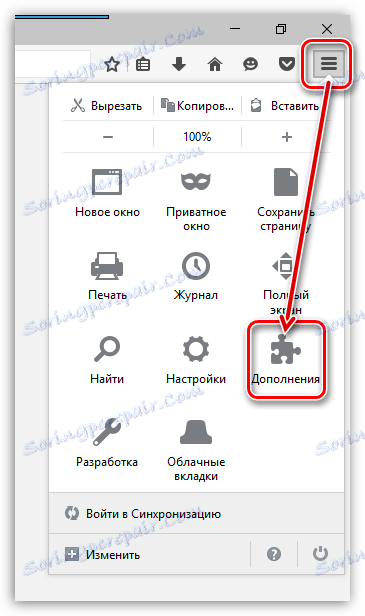
У верхній правій області вікна введіть найменування шуканого розширення - BlockSite.
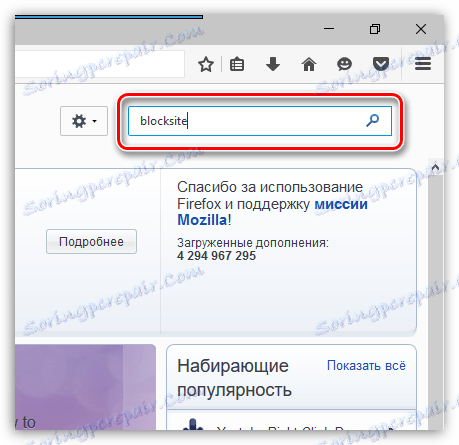
У результатах першим же за списком відобразиться шукане нами розширення. Вам лише залишається додати його в браузер, клацнувши у правій області по кнопці «Встановити».
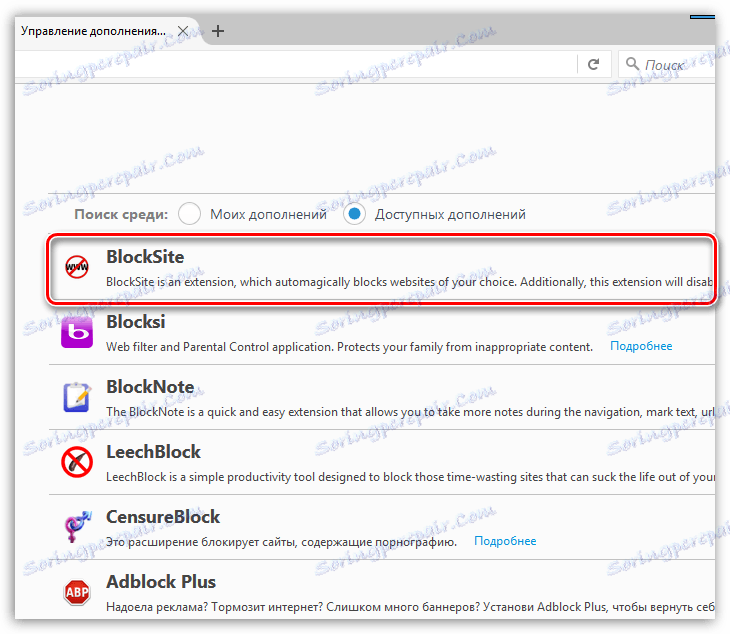
Для завершення установки вам лише залишається виконати перезапуск браузера, клацнувши по відповідній кнопці.
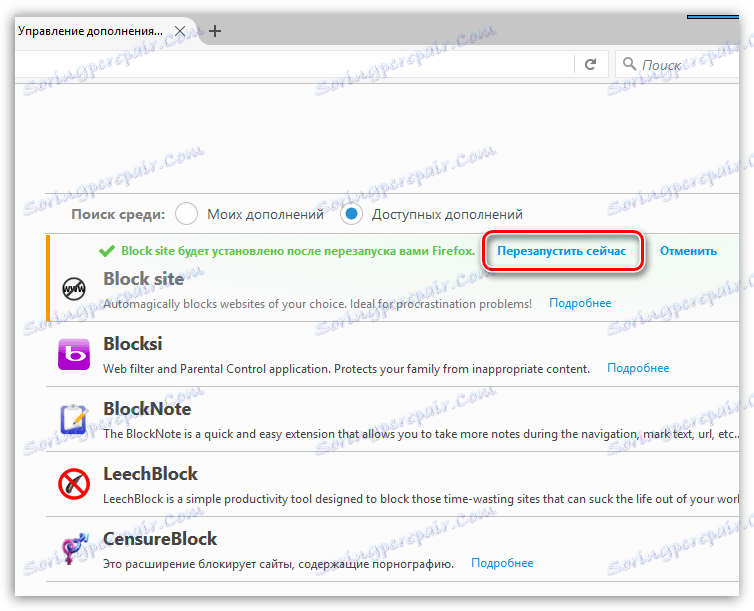
Після перезапуску браузера на екрані відобразиться вітальне вікно, в якому вам буде потрібно клацнути по кнопці «Agree and continue».

Як користуватися розширенням BlockSite?
1. Клацніть в правій області вікна по кнопці меню браузера і в відобразиться вікні натисніть на кнопку «Додатки».
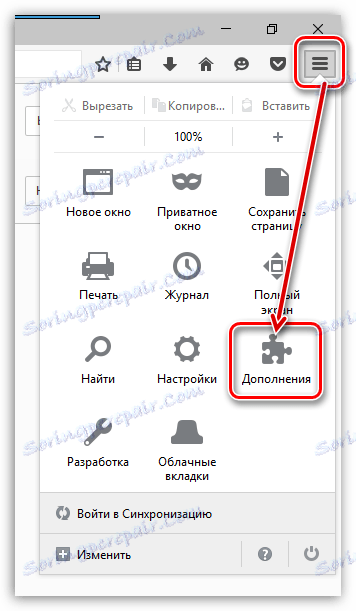
2. На лівій панелі перейдіть до вкладки розширення, а біля самого доповнення BlockSite клацніть по пункту «Налаштування».
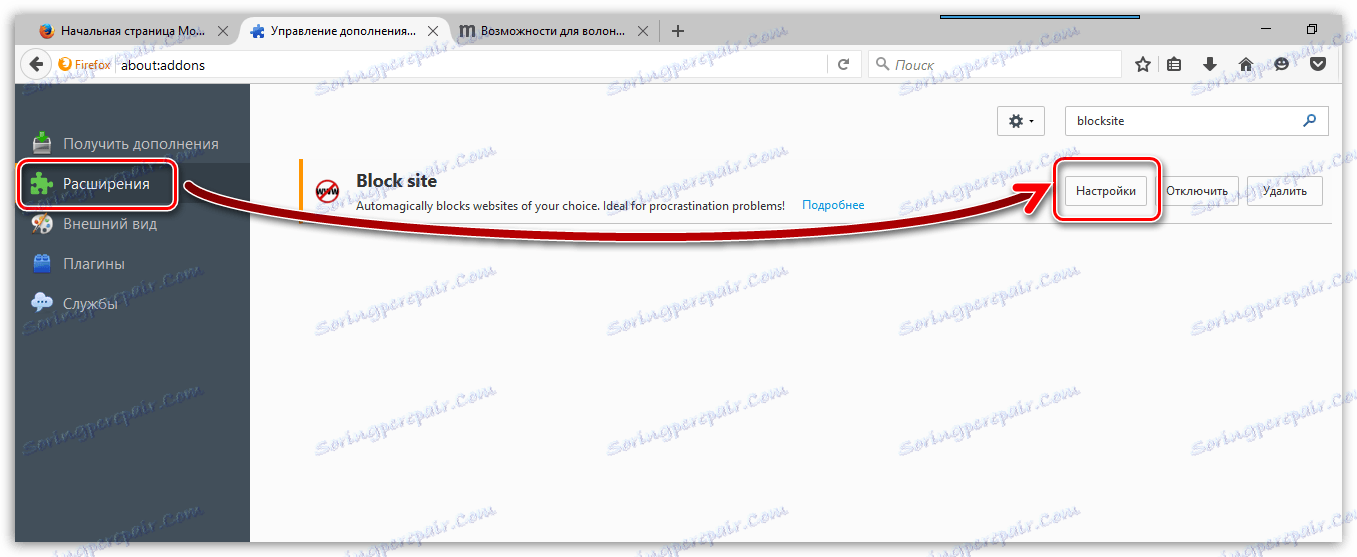
3. На екрані відобразиться вікно, в якому необхідно скласти список сайтів, доступ до яких буде заблокований. Для цього клацаємо по кнопці «Add».
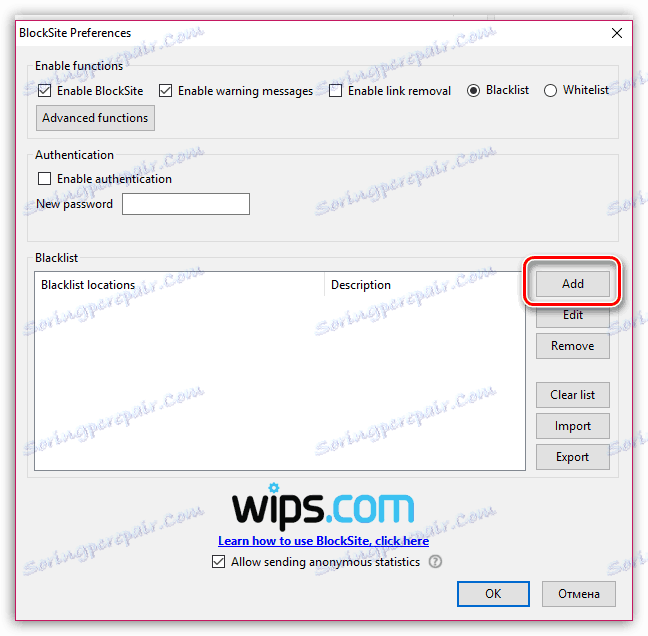
4. Близько пункту «Location» прописуємо URL-адресу сайту, який буде заблокований. Таким чином додайте всі сайти, які не повинні відкриватися в Mozilla Firefox.
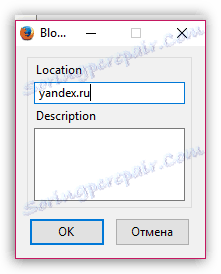
5. Перед виходом з налаштувань доповнення не забудьте натиснути кнопку «ОК», щоб внесені зміни були збережені.
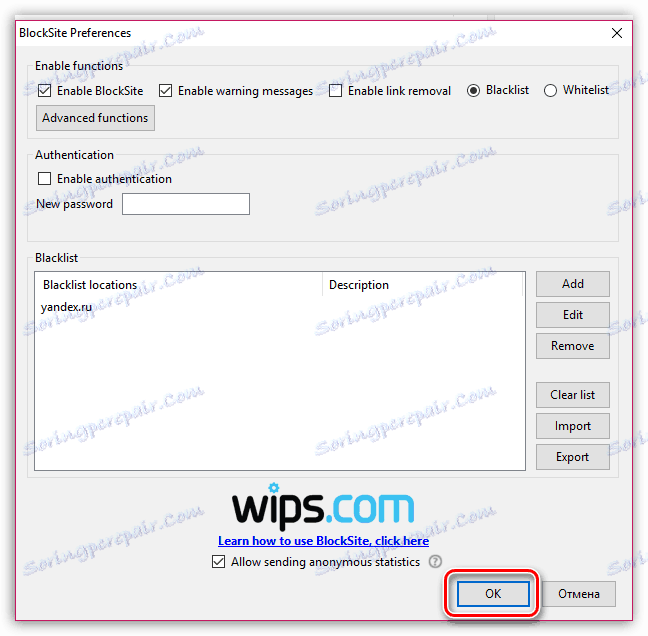
Перевіримо успіх блокування. Для цього спробуємо виконати перехід на сайт, який був попередньо доданий в BlockSite.
Перехід на сайт був заблокований, і у вікні при спробі переходу відобразилося наступне віконце:
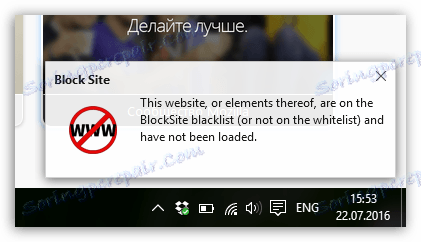
Тепер пару слів про те, як призупинити роботу програми. Для цього поверніться в налаштування BlockSite і зніміть галочку з пункту «Enable BlockSite».
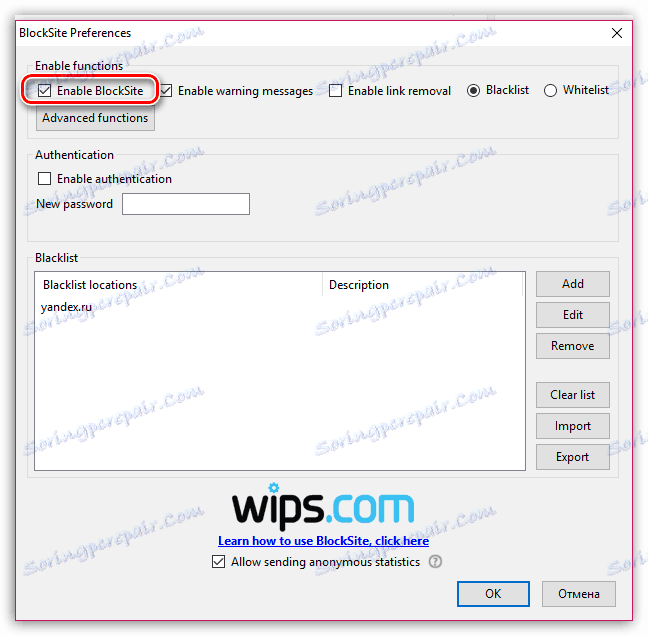
Якщо ж вам потрібно не повністю відключити роботу розширення, а лише виключити з чорного списку вибірковий список сайтів, то виділіть одним клацанням миші сайт, а потім клацніть по кнопці «Remove», після чого сайт негайно буде виключений зі списку.
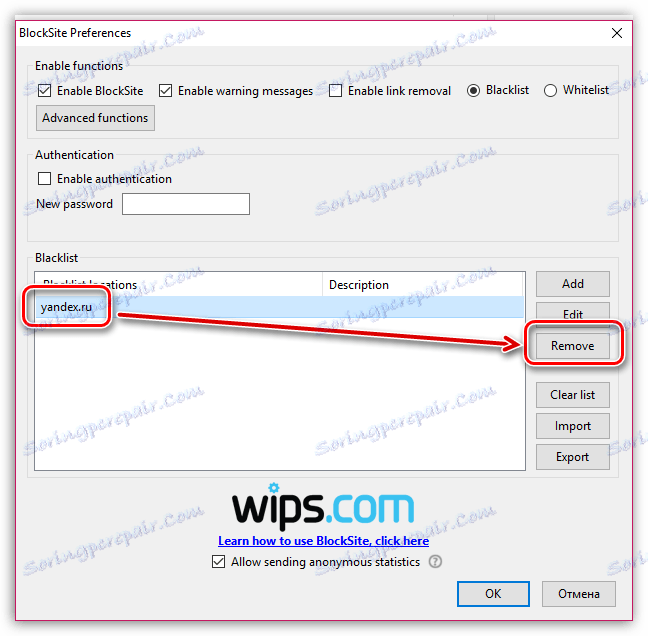
Незважаючи на те, що за замовчуванням у браузері Mozilla Firefox відсутня можливість блокування сайтів, створити чорний список веб-ресурсів можна за допомогою спеціальних додатків.
